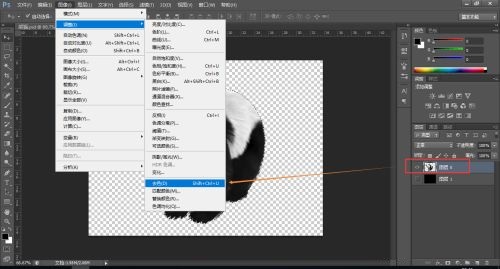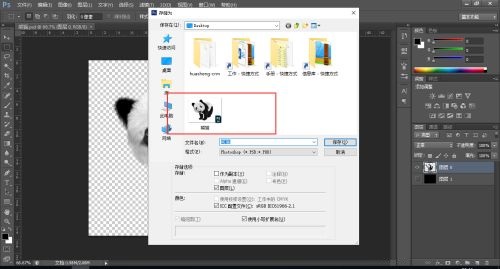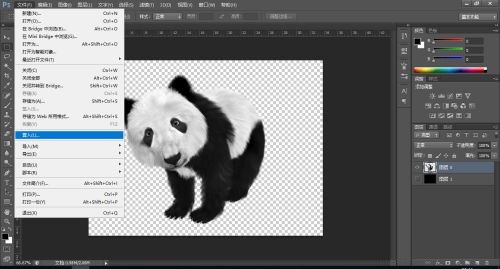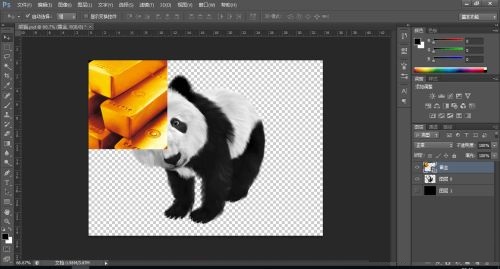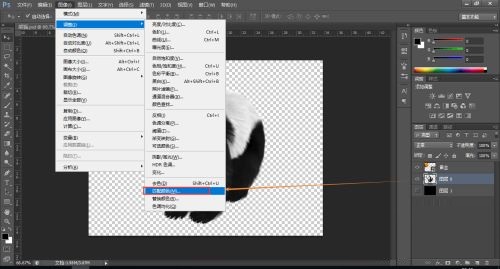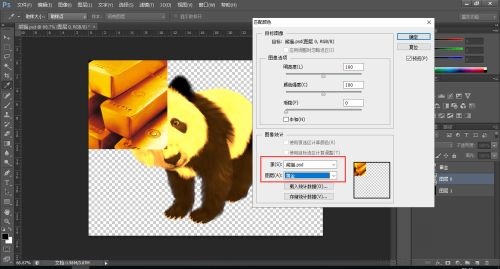photoshop如何进行颜色匹配-photoshop进行颜色匹配教程
时间:2021-12-23来源:华军软件教程作者:点心
小伙伴们知道photoshop如何进行颜色匹配吗?今天小编就来讲解photoshop进行颜色匹配的教程,感兴趣的快跟小编一起来看看吧,希望能够帮助到大家呢。
第一步:首先我们打开图像,去色,把图像变成黑白的(如图所示)。
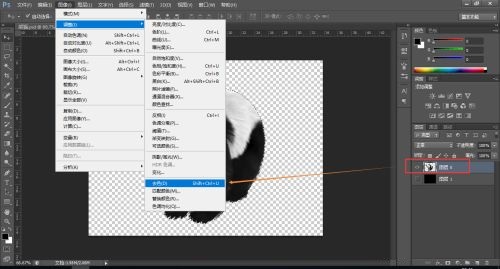
第二步:然后图像储存为psd文件(如图所示)。
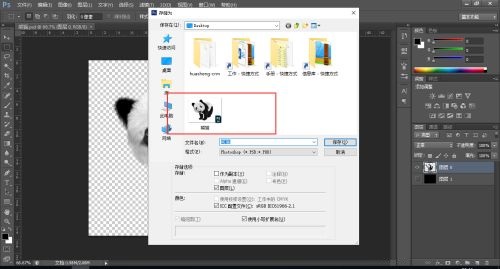
第三步:接着点击文件置入一张参考(如图所示)。
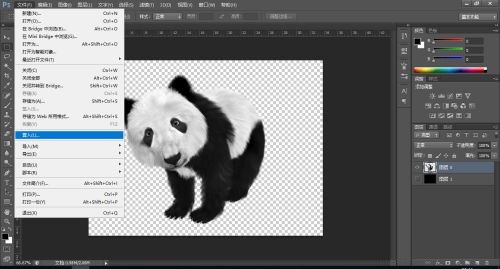
第四步:这里选择一张金色图片(如图所示)。
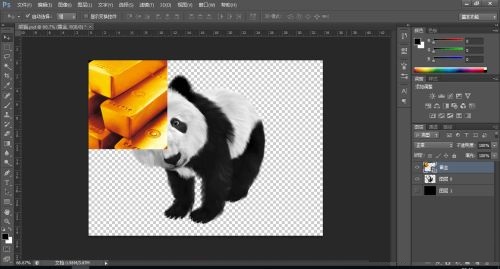
第五步:选中要变色图层(如图所示)。
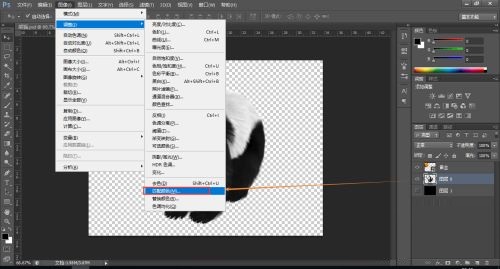
第六步:源文件,选择保存好的psd文件,图层选择置入的黄金图层(如图所示)。
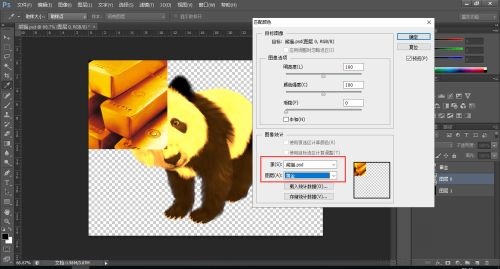
第七步:确定完成,颜色匹配成功(如图所示)。

以上就是小编给大家带来的photoshop如何进行颜色匹配的全部内容,希望能够帮助到大家哦。
热门推荐
-
闪电图片去水印软件
版本: 2.5.5.0大小:32.5MB
闪电图片去水印软件最新版是一款专业实用的图片处理工具。闪电图片去水印软件官方版能够帮助用户轻松的清...
-
Luminar Mac版
版本: 官方版大小:23.1 MB
LuminarMac版是专为macOS系统深度优化的专业图像编辑软件,它将强大的人工智能技术与直观的工作流程完美结...
-
Skylum Luminar
版本: 官方版大小:884MB
SkylumLuminar是一款集人工智能技术与专业编辑工具于一体的创新图像处理软件。它凭借先进的AI功能,如AI天...
-
星优图片处理大师
版本: 2.2.0.0大小:1.383
星优图片处理大师是一款在windows电脑上使用的图片处理软件,一共包含11个图片处理功能,支持十...
-